リスク覚悟でパフォーマンスアップ!CPUオーバークロック
オーバークロックとは、定格以上のクロック周波数で動作させることで処理能力を向上させる手法です。オーバークロックをするとPCを壊してしまう可能性があり、製品寿命を縮めてしまいます。そして試すならある程度の知識とリスクの覚悟が必要になり、基本的にはPCメーカーのサポート対象外の行為です。一般的なのが倍率変更によるオーバークロックです。
基本概念:ベースクロックと倍率変更について
CPUには「100MHzや133MHz」というようにベースとなるクロックがあり、この倍率をあげることでクロックアップできます。このクロックアップは内部倍率で行われ、例えば2.66GHzのCPUで20ベースで生成されているなら1ベースが133MHzであるとわかります。
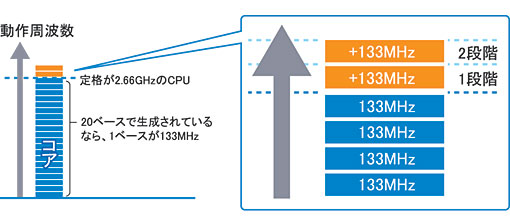
例えばベースクロック133MHzのCPUが、ターボ・ブースト・テクノロジーによってクロックアップされると、1段階で1ベースずつアップします。つまり+133MHzずつアップするわけです。何段階までアップするのかはCPUによって異なり、これが「ターボ・ブーストテクノロジーで最大何クロックまで上がるか」ということになります。
ターボ・ブースト・テクノロジーのクロックアップとは
オーバークロックと混同されがちですが、根本的に違うのはターボ・ブースト・テクノロジーでは定格内で行っているクロックアップです。消費電力・電圧や発熱などがコンピュータ側で管理や監視がされており、安全にクロックアップしています。
オーバークロックのクロックアップは
一方、故障リスクのあるオーバークロックは、ユーザーによる「さじ加減」であるため、消費電力や発熱・電圧・倍率などを見誤ればPCが壊れてしまうというわけです。そしてオーバークロックを行うには倍率ロックフリー・モデルのCPUが必須であり、どのPCでも行えるわけではありません。
倍率ロックフリー・モデルとは
オーバークロックを行うには、Core i7-4960X Extreme Editionのように Extreme EditionがつくCPU、またはCore i7-4770Kのような末尾にKがつくCPUが必要です。
Core i7-4960X Extreme Editionの例
6コア実装のCore i7-4960X Extreme Editionを例に挙げてみます。動作周波数 3.6 GHz、 ターボ・ブースト利用時の最大周波数 4 GHz のスペックを持ち、ベースクロックは100MHzであるため100MHzずつクロックアップできます。
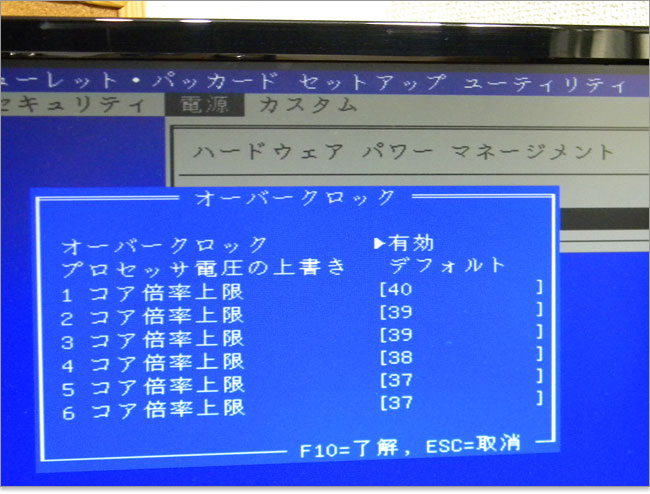 各コアごとにデフォルトで設定されている倍率上限があり、Core i7-4960X Extreme Editionではこの通り。ターボ・ブースト利用時の最大周波数 4 GHz というものの、これを見ると1コアのみであることがわかります。(100MHz × 40倍=4GHz)。その他のコアでは上限が37倍、38倍、39倍とまばら。ターボ・ブーストのクロックアップはこの各上限で行われています。
各コアごとにデフォルトで設定されている倍率上限があり、Core i7-4960X Extreme Editionではこの通り。ターボ・ブースト利用時の最大周波数 4 GHz というものの、これを見ると1コアのみであることがわかります。(100MHz × 40倍=4GHz)。その他のコアでは上限が37倍、38倍、39倍とまばら。ターボ・ブーストのクロックアップはこの各上限で行われています。
この6コアのうち、この設定より1つでも数値を上げれば自己責任とリスクの伴う「オーバークロック設定」というわけです。
オーバークロックにおけるチェック項目と設定
- EISTなどの省電力機能を無効にする
- 謙虚に余裕を持って、CPUの倍率を軽い設定から始める。
※一気に上げてしまうと限界ラインが分からず、フリーズの原因となる。 ※限界付近でOSを起動するとパーツ破損のリスクが高い(ベンチ中よりも高い負荷がかかるため)。 ※1倍ずつ上げ、ベンチ実行、フリーズしない範囲を探す。 - CPU電圧の調整(Vcore) ※高過ぎるとCPUクロックアップの障害になることも。 1.5Vあたりが限界値目安。1.35V前後が無難
- メモリクロック~控えめの設定がコツ。上げ過ぎは逆にマイナス点および破損の原因
- CPU温度が70~80度になるようなら危険
- ベースクロックのクロック数は変更しないほうが良い(倍率のみにする)
設定方法1:UEFIでオーバークロック
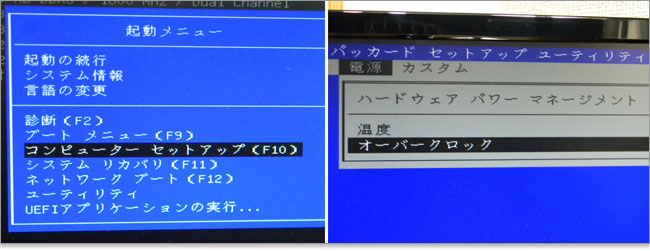
UEFIを起動。(HPパソコンでは、パソコンの電源を入れてWindowsが起動する前に「Esc」を押すとUEFIの起動メニューが出る。「コンピュータセットアップ⇒電源⇒オーバークロック」から倍率変更が行えます。)UEFIでオーバークロックするデメリットは、設定のたびに再起動するのが面倒くさいことです。
設定方法2:ユーティリティソフトでオーバークロック
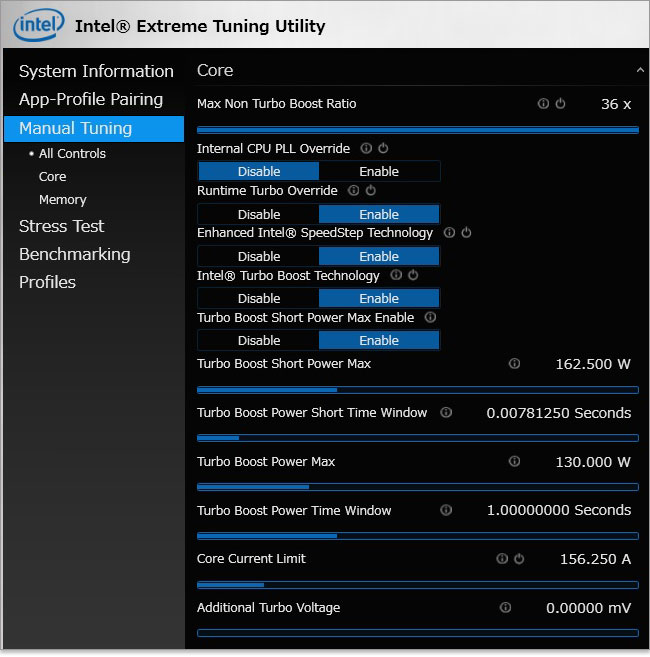
Windows側でオーバークロックの設定をするなら、ユーティリティソフトが必要です。自作ならマザーボード製品に付属していることがありますが、インテル・サイトからExtreme Tuning Utilityをダウンロードして使うことができます。※設定ではRuntime Turbo OverrideをEnable(有効)にする。設定のたびに再起動する必要がないので楽ちんです。
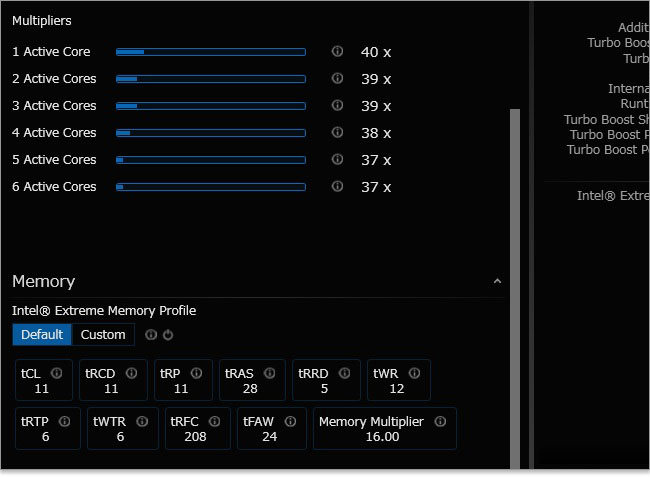
Core i7-4960X Extreme Editionで検証してみましょう。各コアごとの倍率やメモリの設定ができます。先程、UEFI起動で確認した通り、これが各コア(全6コア)におけるデフォルトの上限倍率です。
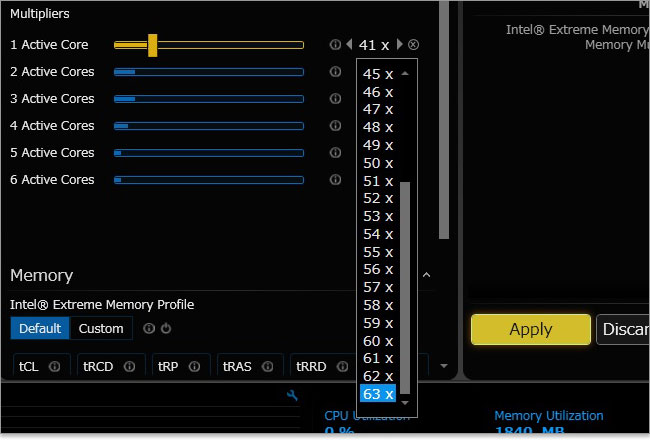
上限40倍のコアを41倍に設定したら青から黄色に変化。これよりリスクの伴うオーバークロック設定というわけです。なお、Core i7-4960X Extreme Editionは63倍まで設定できますが、こんな倍率に設定したら確実に壊れることが予想されます。鉄則通り1倍ずつ上げていかねばならない。
オーバークロックの効果を見る~Core i7-4960X Extreme Editionの例
過去のパソコンレビューより、Core i7-4960X Extreme Editionのオーバークロック検証時の記事を紹介。 ここでは単純に倍率変更によるクロックアップを行っています。

| OS | Windows 8.1(64bit) |
| プロセッサ | Core i7-4960X Extreme Edition |
| メモリ | 16GB (8GB × 2)DDR3 SDRAM メモリ(1600MHz) |
| グラフィックス | NVIDIA GeForce GTX 770 (2GB) |
| ストレージ | 1TB SATA HDD(7200回転) × 2台 + 128GB SSD |
ストリートファイター4のベンチマークテストで、オーバークロック効果を検証
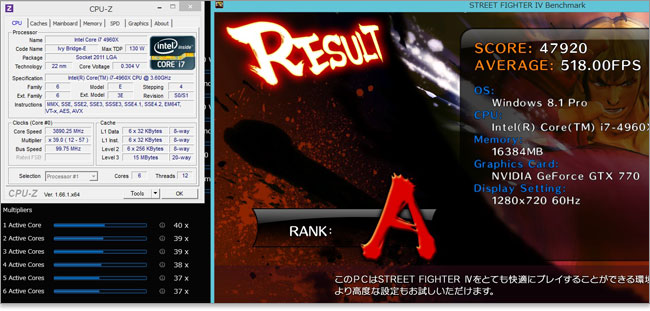
「40x、39x、39x、38x、37x、37x」⇒518.00 FPS
まずはオーバークロックなしの「40x、39x、39x、38x、37x、37x」では、518.00FPSだった。過去のレビュー紹介したベンチマークテスト結果では533.75 FPSであるが、ここのテストではCPU-ZとExtreme Tuning Utilityを同時起動しているので、若干スコアが落ちている。
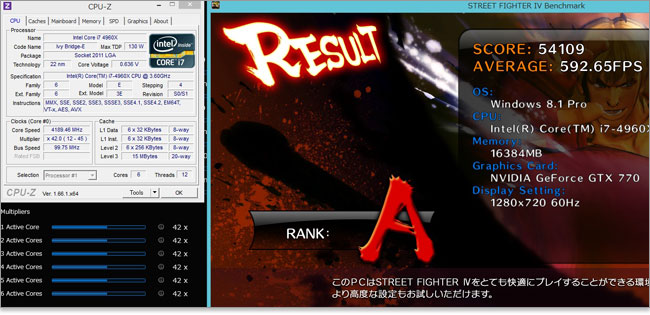
「42x、42x、42x、42x、42x、42x」⇒592.65 FPS
本来なら41xからスタートすべきだろうが、横着してALL 42xからスタート。結果、592.65 FPSまで上がった。まだまだPCは安定しているようだ。

「43x、43x、43x、43x、43x、43x」⇒598.57 FPS
次はALL 43xに設定。結果、598.57 FPSであり、前回から極々わずかしか向上しなかった。
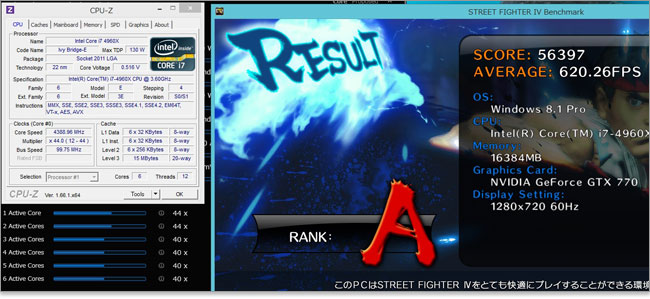
「44x、44x、40x、40x、40x、40x」⇒620.26 FPS
全コアを均等に上げても無意味だと思い、2コア分を44xにして残りのコアを40xに設定した。
功を奏したのか600 FPSを超え、620.26 FPSを記録。デフォルト時の518.00 FPSと比べると、大きな差を見せつけた。

「45x、45x、40x、40x、40x、40x」⇒落ちた
2コア44xに気をよくして、今度は2コア分を45xにし残りのコアを40xに設定した。
するとベンチマークテスト中に強制シャットダウン!!スコアは分からずじまい。CPU温度は50度あたりだったので発熱の問題ではなさそうだ。とにかく45xが限界倍率というところだろう。
追記~45xに再チャレンジ
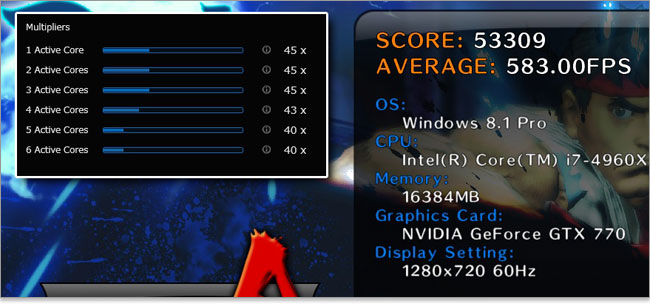
「45x、45x、45x、43x、40x、40x」⇒583.00 FPS
やや無理を利かせて45xに再度チャレンジしたが、パフォーマンスが落ちており意味がなかった。必ずしもクロック数が高いほどパフォーマンスが高いというわけではなさそうだ。このさじ加減が醍醐味なのだろう。
★Alienwareノートの一部モデルに、24%オフ クーポン。★そのほか、17%~23%オフ クーポンの対象モデル多数あり!★8年連続世界シェア1位!DELLモニタがオンライン・クーポンで最大20%オフ!
クーポンコード掲載はこちら ⇒ 【DELL公式】 お買い得情報ページ

★DELL直販合計8万円(税抜)以上購入で、楽天ポイント3,000ポイントプレゼント!★合計15万円(税抜)以上購入なら、楽天ポイント7,500ポイントプレゼント!
※パソ兄さんサイトの経由特典となっており、リンク先の優待専用ページでの手続きが必要になります。(それ以外の注文では対象外) ※予告なく変更または終了する場合があります。
8万円以上購入なら ⇒ 【 3,000ポイント付与の優待専用ページへ招待 】
15万円以上購入なら ⇒ 【 7,500ポイント付与の優待専用ページへ招待 】
※DELLは、「顧客満足度調査 2019-2021年 デスクトップPC部門3年連続1位」 ※出典-日経コンピュータ 2020年9月3日号より
DELL法人モデル(Vostro、Precision、OptiPlex、Latitudeシリーズ)の購入を希望なら、当サイトの「特別なお客様限定クーポン情報」を御覧ください。掲載コンテンツ・ページはこちら!
コンテンツ ⇒DELLパソコンをもっとお得に購入!クーポン情報




